Reklama na TikToku
Účty TikTok
Správa účtů pomocí Business Centra
Partnerské platformy e-commerce na TikToku
Vytvoření kampaně
Vytvoření sady reklam
Vytvoření reklamy
Správa reklam
Vytváření reklam v jiných nástrojích TikToku
Cíle ke zvážení
Propagace aplikace
Generování leadů
Video ve zdroji dat
Interaktivní obsah zdroje dat
Umístění mimo zdroj dat
Interaktivní vylepšení
Reklamní řešení pro odvětví
Optimalizace aukce reklam
Optimalizace kreativního obsahu
Kreativní partnerství
Maximální GMV
Kampaních Smart+
Měření aplikace
Offline konverze
Měření webových stránek
Přehledy a vykazování
Měření reklam v obchodě
Varianty fakturace
Správa fakturace
Propagační akce, kredity na reklamu a kupóny
Řešení problémů s fakturací a platbou
Zásady reklam
Postupy a zásady ochrany osobních údajů
Interaktivní vylepšení
Interaktivní doplňky
-
- Informace o interaktivních doplňcích
- Interaktivní doplněk: Karta stažení aplikace
- Interaktivní doplněk: Gesto
- Interaktivní doplněk: Automatická prezentace
- Interaktivní doplněk: Super lajk
- O prezentační kartě
- Interaktivní doplněk: vytvoření reklamy obsahující samolepku odpočtu
- Interaktivní doplněk: vytvoření reklamy obsahující samolepku s dárkovým kódem
- Interaktivní doplněk: vytvoření reklamy obsahující hlasovací samolepku
- O interaktivním doplňku: Výběr příběhu
- Jak nastavit Výběr příběhu ve Správci reklam TikTok
- Jak vytvořit reklamy s prezentační kartou
- O formátu reklamy karty s informacemi
- Odstranění interaktivních doplňků z reklam
- Vytvoření interaktivního gesta
- Nastavení karet stažení aplikace
- Specifikace pro interaktivní doplněk TikTok: Super lajk
- Specifikace pro interaktivní doplněk TikTok: Automatická prezentace
- Specifikace pro interaktivní doplněk TikTok: Prezentační karta pro reklamy Aukce, Dosah a Četnost
- Specifikace pro interaktivní doplněk TikTok: Gesto
- Specifikace pro interaktivní doplněk TikTok: Samolepka s dárkovým kódem
- Specifikace pro interaktivní doplněk TikTok: Samolepka odpočtu
- Specifikace pro interaktivní doplněk TikTok: Hlasovací samolepka
- Specifikace pro interaktivní doplněk TikTok: Karta stažení aplikace
- Výběr příběhu při specifikaci reklamy
-
Značkový efekt
Ad Variations
- Formáty reklam /
- Interaktivní vylepšení /
- Interaktivní doplňky /
Interaktivní doplněk: vytvoření reklamy obsahující samolepku s dárkovým kódem
Než začnete: Funkce Samolepka s dárkovým kódem podporuje cíle reklamy Dosah, Zhlédnutí videa, Návštěvnost, Konverze a Instalace aplikace v rámci typu nákupu Aukce a cíle Dosah, Návštěvnost a Zhlédnutí videa v rámci typu nákupu Dosah a četnost.
O reklamách obsahujících samolepky s dárkovým kódem
Interaktivní doplněk Samolepka s dárkovým kódem vám umožní přidat do své videoreklamy exkluzivní propagační kód.
Samolepka s dárkovým kódem se bude v reklamě zobrazovat po celou dobu a nelze ji zavřít dříve, než skončí přehrávání reklamy. Jakmile se v reklamě na TikToku zobrazí samolepka s dárkovým kódem, může uživatel kliknout na tlačítko Získat kód, čímž kód zkopíruje do schránky ve svém telefonu. Následně ho může uplatnit v aplikaci nebo na vámi uvedené cílové stránce.
Velikost a pozici samolepky můžete upravit ve Správci reklam TikTok.
Poznámka: U reklam na stažení aplikací lze kód uplatnit pouze v aplikaci po jejím stažení.
Průběh samolepky s dárkovým kódem
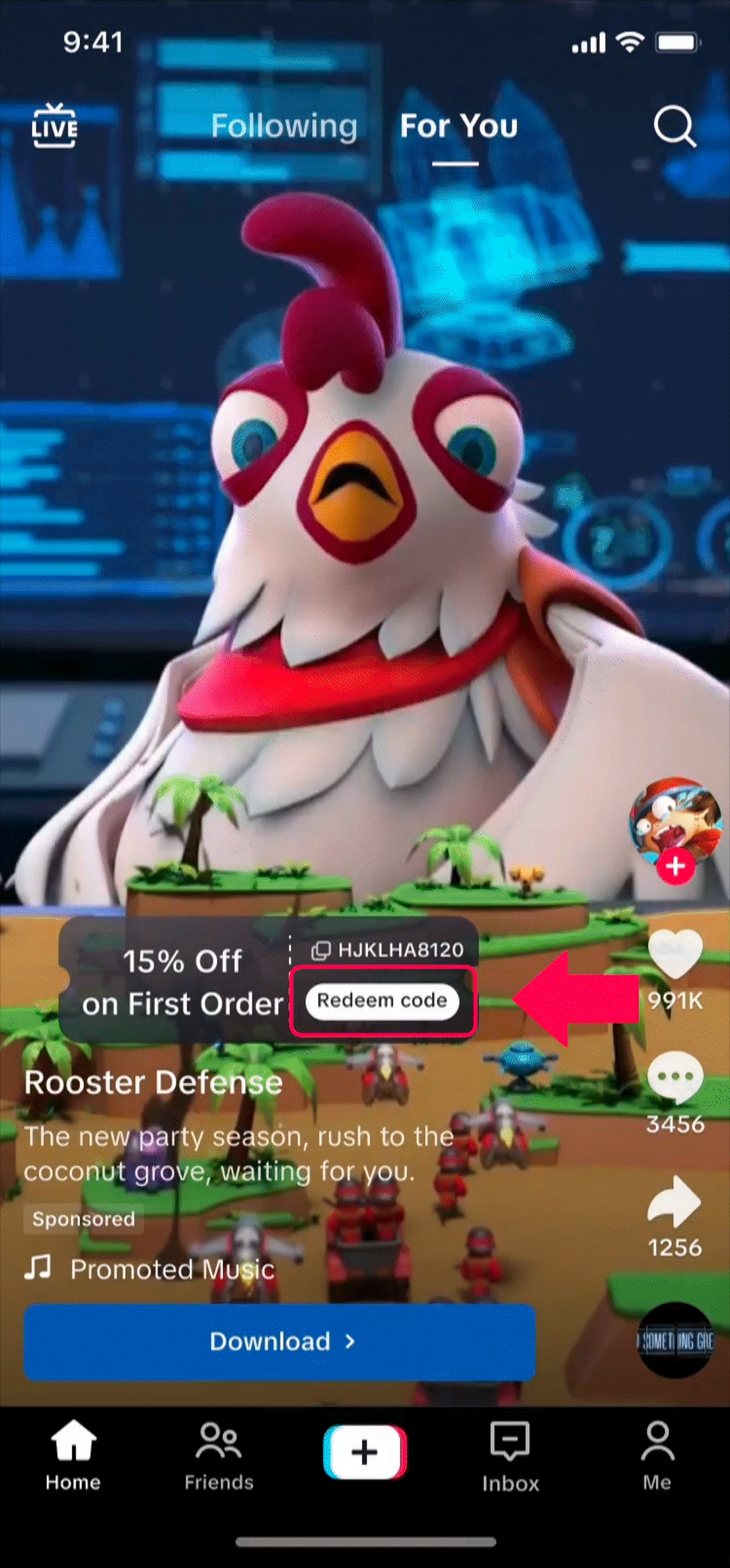
Ukázkové video samolepky s dárkovým kódem

Vytvoření reklamy obsahující samolepku s dárkovým kódem
Jděte do Správce reklam TikTok a vytvořte novou kampaň.
Vyberte možnost Typ nákupu a Cíl reklamy.
Nastavte sadu reklam a pokračujte ve vytváření reklamy.
Povolte přepínač Identita, pokud chcete vytvořit reklamu Spark Ad, nebo jej vypněte, pokud chcete vytvořit jinou reklamu než Spark Ad (běžnou reklamu v kanálu).
Jako formát reklamy vyberte možnost Jedno video.
Přidejte video, text reklamy, odkaz a výzvu k akci a dokončete kreativní obsah reklamy.
V části Interaktivní doplňky klikněte na tlačítko Vytvořit.
Ve vyskakovacím okně Interaktivní doplněk vyberte možnost Samolepka a klikněte na tlačítko Samolepka s dárkovým kódem a poté Potvrdit.
Nastavení samolepky s dárkovým kódem
V editoru samolepek s dárkovým kódem:
Zadejte název do pole Název samolepky.
Zadejte kód do pole Dárkový kód.
Vyberte barvu samolepky a její umístění.
Klikněte na tlačítko Potvrdit, čímž vytvoříte samolepku s dárkovým kódem.
Až budete připraveni reklamu zveřejnit, klikněte na tlačítko Odeslat na stránce Vytvoření reklamy.
Další informace o specifikacích reklam obsahujících samolepku s dárkovým kódem se dozvíte v článku Interaktivní doplněk TikTok: samolepka s dárkovým kódem.
